Você gostaria de conectar seu modelo de linguagem favorito (LLM) a uma caixa de ferramentas de superpoderes, como raspagem de web ou operações de arquivos, sem se enroscar em códigos? É aí que entra o MCP-Use—uma biblioteca Python open-source elegante que permite conectar qualquer LLM a qualquer servidor MCP com facilidade. Pense nisso como um adaptador universal para os seus sonhos de IA movidos por API! Neste guia para iniciantes, vou te ensinar a usar o MCP-Use para conectar LLMs e servidores do Protocolo de Contexto de Modelo (MCP). Se você é um programador ou apenas curioso, este tutorial é para você. Pronto para tornar seu LLM uma estrela multitarefa? Vamos lá!

Agora, vamos mergulhar na magia do MCP-Use…
O que é o MCP-Use? Seu Conector de IA para Ferramentas
Então, o que é o MCP-Use? É uma biblioteca Python que atua como uma ponte, permitindo que qualquer LLM (pense em Claude, GPT-4o ou DeepSeek) se comunique com servidores MCP—ferramentas especializadas que dão acesso à IA a coisas como navegadores da web, sistemas de arquivos ou até mesmo pesquisas no Airbnb. Baseado em adaptadores LangChain, o MCP-Use simplifica a conexão da API do seu LLM a esses servidores, para que você possa criar agentes personalizados que fazem mais do que apenas conversar. Os usuários o chamam de “o jeito open-source de construir clientes MCP locais” e eles não estão errados—é 100% gratuito e flexível.
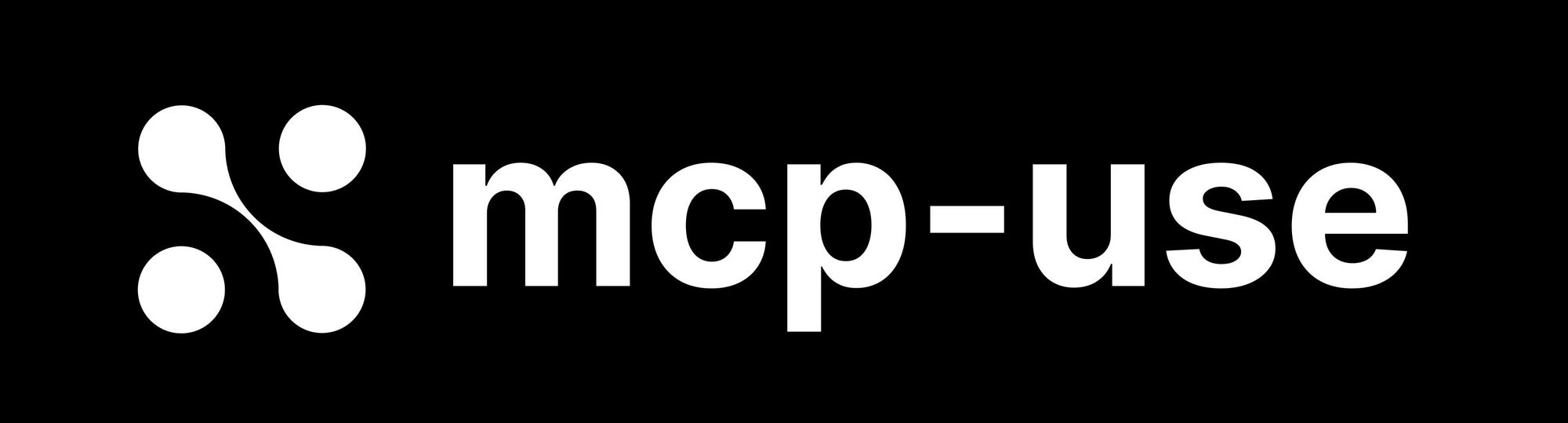
Por que se preocupar? Os servidores MCP são como portas USB para a IA, permitindo que seu LLM chame funções, busque dados ou automatize tarefas através de interfaces padronizadas semelhantes a API. Com o MCP-Use, você não precisa lutar com integrações personalizadas—é só conectar e usar. Vamos te ajudar!
Instalando o MCP-Use: Rápido e Indolor
Fazer o MCP-Use funcionar é fácil, especialmente se você estiver confortável com Python. O repositório do GitHub (github.com/pietrozullo/mcp-use) explica tudo claramente. Aqui está como começar.
Passo 1: Pré-requisitos
Você vai precisar de:
- Python: Versão 3.11 ou superior. Verifique com
python --version. Sem Python? Baixe em python.org.
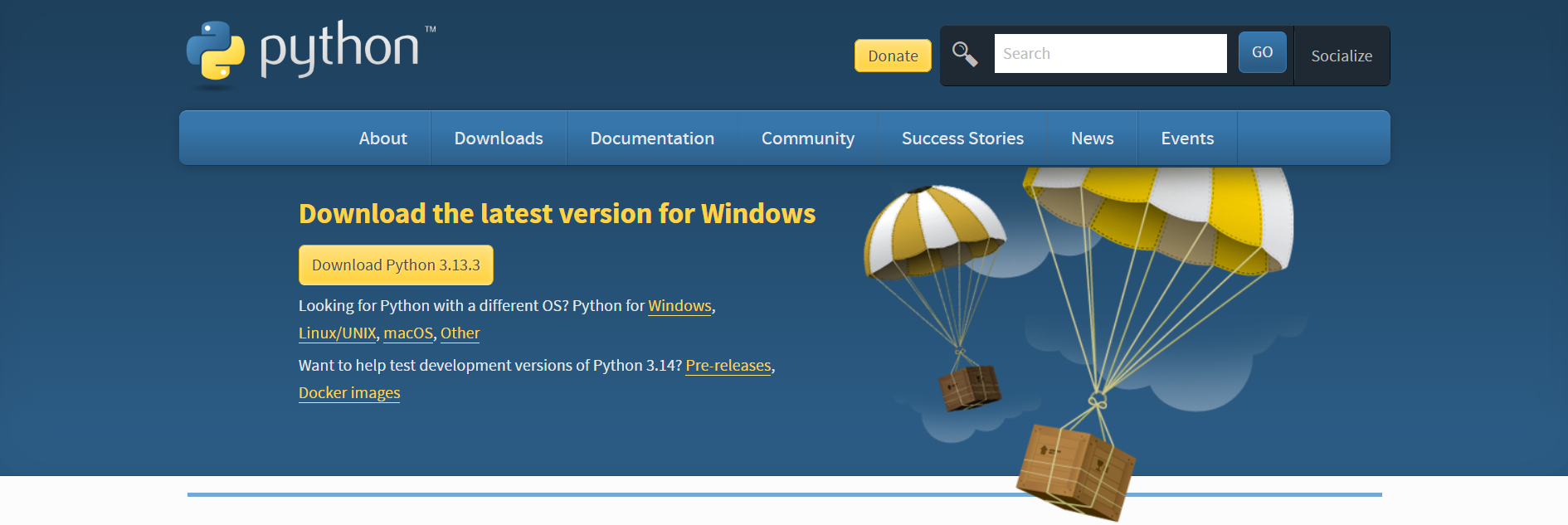
- pip: O gerenciador de pacotes do Python (geralmente vem com o Python).
- Git (opcional): Para clonar o repositório se você quiser o código mais recente.
- Chaves de API: Para LLMs premium como OpenAI ou Anthropic. Vamos abordar isso mais adiante.
Passo 2: Instalar o MCP-Use
Vamos usar pip em um ambiente virtual para manter as coisas organizadas:
Criar uma Pasta de Projeto:
mkdir mcp-use-project
cd mcp-use-project
Configurar um Ambiente Virtual:
python -m venv mcp-env
Ative-o:
- Mac/Linux:
source mcp-env/bin/activate - Windows:
mcp-env\Scripts\activate
Instalar o MCP-Use:
pip install mcp-use
Ou, se você quiser a versão mais recente, clone o repositório:
git clone https://github.com/pietrozullo/mcp-use.git
cd mcp-use
pip install .
Adicionar Fornecedores LangChain:
MCP-Use depende do LangChain para conexões LLM. Instale o fornecedor para seu LLM:
- OpenAI:
pip install langchain-openai - Anthropic:
pip install langchain-anthropic - Outros: Verifique a documentação dos modelos de chat do LangChain.
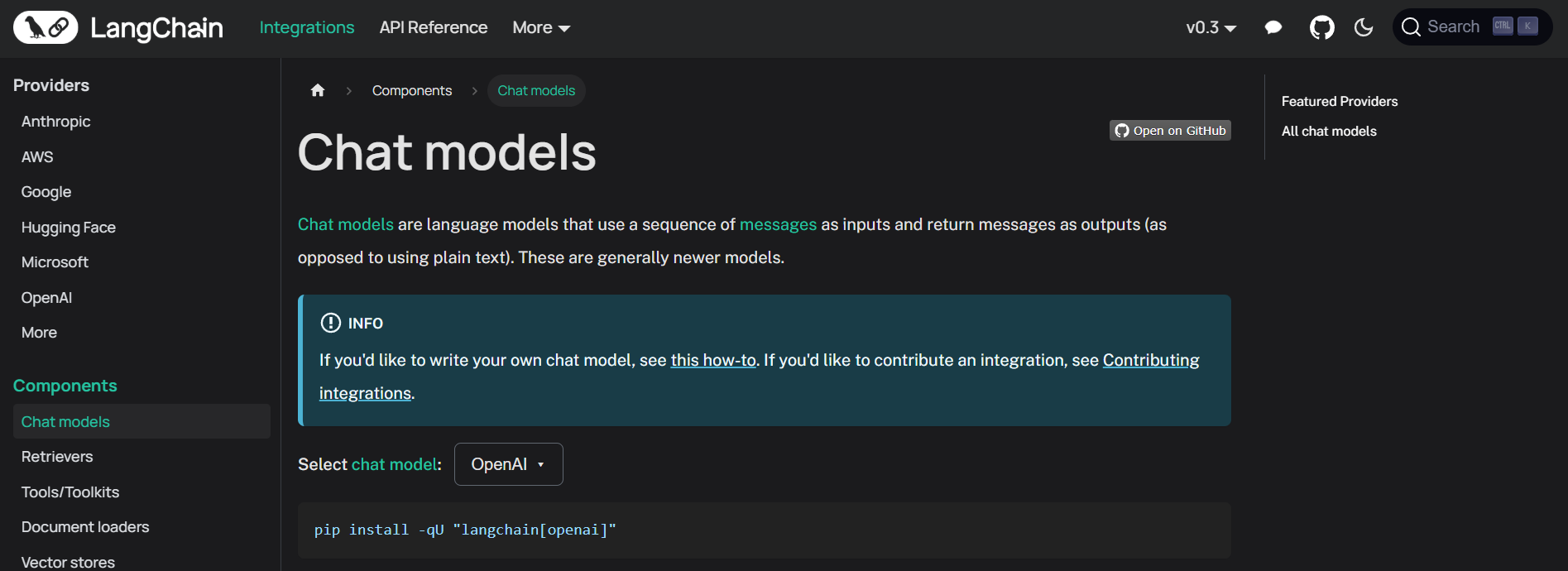
Verificar Instalação:
Execute:
python -c "import mcp_use; print(mcp_use.__version__)"
Você deve ver um número de versão (por exemplo, 0.42.1 em abril de 2025). Se não, verifique sua versão do Python ou do pip.
Isso é tudo! O MCP-Use está pronto para conectar seu LLM a servidores MCP. Levei cerca de cinco minutos—como está sua configuração?
Conectando um LLM a um Servidor MCP com MCP-Use
Agora, vamos fazer a mágica acontecer: conectar um LLM a um servidor MCP usando o MCP-Use. Vamos usar um exemplo simples—conectando o GPT-4o da OpenAI a um servidor MCP do Playwright para navegação na web.
Passo 1: Obtenha sua Chave de API LLM
Para o GPT-4o, obtenha uma chave API em platform.openai.com. Inscreva-se, crie uma chave e salve-a em segurança. Outros LLMs como Claude (via console.anthropic.com) ou DeepSeek (na plataforma deepseek) também funcionarão.
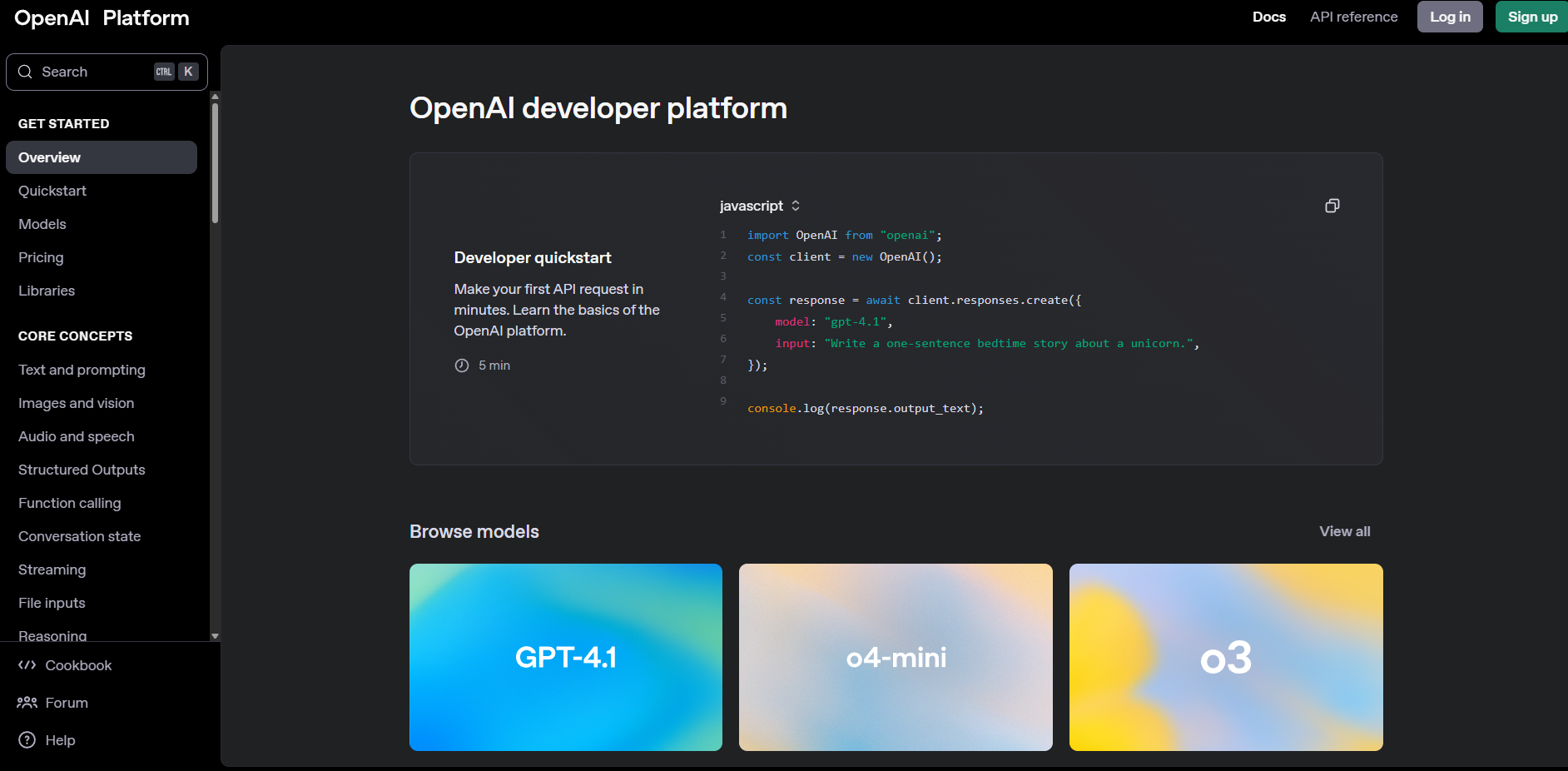
Passo 2: Configurar Variáveis de Ambiente
MCP-Use adora arquivos .env para armazenamento seguro de chaves API. Crie um arquivo .env na sua pasta de projeto:
touch .env
Adicione sua chave e salve:
OPENAI_API_KEY=sk-xxx
Importante: mantenha suas chaves de API fora do Git adicionando o arquivo .env ao .gitignore.
Passo 3: Configurar o Servidor MCP
Os servidores MCP fornecem ferramentas que seu LLM pode usar. Vamos usar o servidor MCP do Playwright para automação de navegador. Crie um arquivo de configuração chamado browser_mcp.json:
{
"mcpServers": {
"playwright": {
"command": "npx",
"args": ["@playwright/mcp@latest"],
"env": {
"DISPLAY": ":1"
}
}
}
}
Isso diz ao MCP-Use para executar o servidor MCP do Playwright. Salve-o na sua pasta de projeto.
Passo 4: Escreva seu Primeiro Script MCP-Use
Vamos criar um script Python para conectar o GPT-4o ao servidor Playwright e encontrar um restaurante. Crie mcp_example.py:
import asyncio
import os
from dotenv import load_dotenv
from langchain_openai import ChatOpenAI
from mcp_use import MCPAgent, MCPClient
async def main():
# Carregar variáveis de ambiente
load_dotenv()
# Criar MCPClient a partir do arquivo de configuração
client = MCPClient.from_config_file("browser_mcp.json")
# Criar LLM (certifique-se de que o modelo suporta chamada de ferramentas)
llm = ChatOpenAI(model="gpt-4o")
# Criar agente
agent = MCPAgent(llm=llm, client=client, max_steps=30)
# Executar uma consulta
result = await agent.run("Encontre o melhor restaurante em San Francisco")
print(f"\nResultado: {result}")
if __name__ == "__main__":
asyncio.run(main())
Este script:
- Carrega sua chave API do arquivo
.env. - Configura um cliente MCP com o servidor Playwright.
- Conecta o GPT-4o via LangChain.
- Executa uma consulta para pesquisar restaurantes.
Passo 5: Execute-o
Certifique-se de que seu ambiente virtual está ativo e, então:
python mcp_example.py
MCP-Use iniciará o servidor Playwright, permitirá que o GPT-4o navegue na web e imprimirá algo como: “Resultado: O melhor restaurante em San Francisco é Gary Danko, conhecido por seu menu de degustação requintado.” (Seus resultados podem variar!) Eu executei isso e recebi uma ótima recomendação em menos de um minuto—muito legal, certo?
Conectando a Múltiplos Servidores MCP
MCP-Use brilha quando você conecta a vários servidores para tarefas complexas. Vamos adicionar um servidor MCP do Airbnb à nossa configuração para pesquisas de acomodações. Atualize browser_mcp.json:
{
"mcpServers": {
"playwright": {
"command": "npx",
"args": ["@playwright/mcp@latest"],
"env": {
"DISPLAY": ":1"
}
},
"airbnb": {
"command": "npx",
"args": ["-y", "@openbnb/mcp-server-airbnb", "--ignore-robots-txt"]
}
}
}
Execute novamente mcp_example.py com uma nova consulta:
result = await agent.run("Encontre um restaurante e um Airbnb em San Francisco")
MCP-Use permite que o LLM utilize ambos os servidores—Playwright para buscas de restaurantes, Airbnb para hospedagem. O agente decide qual servidor chamar, tornando sua IA super versátil.
Por que MCP-Use é Incrível para Iniciantes
MCP-Use é o sonho de um iniciante porque:
- Configuração Simples: Um
pip installe um script curto são suficientes para você começar. - Flexível: Funciona com qualquer LLM e servidor MCP, de Claude ao rastreador de problemas do GitHub.
- Open-Source: Gratuito e personalizável, com uma comunidade acolhedora no GitHub.
Comparado a integrações personalizadas de API, o MCP-Use é muito menos complicado, permitindo que você se concentre em construir coisas legais.
Dicas de Especialista para o Sucesso com MCP-Use
- Verifique a Compatibilidade do Modelo: Apenas LLMs com chamadas para ferramentas (como GPT-4o ou Claude 3.7 Sonnet) funcionam.
- Use Scalar para Especificações: Valide as especificações da API do servidor para evitar surpresas.
- Explore Servidores MCP: Navegue em mcp.so para servidores como Firecrawl (raspagem de web) ou ElevenLabs (texto-para-fala).
- Participe da Comunidade: Relate bugs ou sugira recursos no GitHub do MCP-Use.
Conclusão: Sua Aventura com MCP-Use Aguardando
Parabéns—você agora está pronto para potencializar qualquer LLM com MCP-Use! Desde conectar o GPT-4o a um servidor Playwright, você tem as ferramentas para construir agentes de IA que navegam, pesquisam e muito mais. Experimente adicionar um servidor MCP do GitHub a seguir ou peça ao seu agente para planejar uma viagem inteira. O repositório MCP-Use tem mais exemplos, e a comunidade MCP está agitada no X. E para um extra de API, não esqueça de conferir apidog.com.
